GarageBand Kullanma Kılavuzu
- Hoş Geldiniz
-
- Düzenleyici tanıtımı
-
- Piyano Rulo Düzenleyici tanıtımı
- Piyano Rulo Düzenleyici’de notaları ekleme
- Piyano Rulo Düzenleyici’de notaları düzenleme
- Piyano Rulo Düzenleyici’de nota zamanlamasını niceleme
- Piyano Rulo Düzenleyici’de bölgelerin perdesini değiştirme
- Piyano Rulo Düzenleyici’de MIDI bölgelerini yeniden adlandırma
- Piyano Rulo Düzenleyici’de otomasyonu kullanma
-
- Smart Controls’e genel bakış
- Smart Controls türleri
- Transform Pad’i kullanma
- Arpej Oluşturucu’yu kullanma
- Efekt yazılım eklerini ekleme ve düzenleme
- Ana izde efektleri kullanma
- Audio Units yazılım eklerini kullanma
- EQ efektini kullanma
- Düzenlenmiş bir Smart Controls’ü kaydedilmiş ayarlarıyla karşılaştırma
-
- Bir dersi çalma
- Gitarınız için giriş kaynağını seçme
- Ders penceresini özelleştirme
- Bir dersi ne kadar iyi çaldığınızı görme
- Zaman içindeki ilerlemenizi ölçme
- Bir dersi yavaşlatma
- Bir dersin miksini değiştirme
- Tam sayfa müzik notası görüntüleme
- Sözlük konularını görüntüleme
- Gitar akorlarını pratik etme
- Bir derste gitarınızı akort etme
- GarageBand penceresinde dersleri açma
- Ek Çalmayı Öğren dersleri alma
- Dersinizin indirilmesi tamamlanmazsa
-
- Paylaşma tanıtımı
- Parçaları Müzik uygulamasında paylaşma
- Projelerle iCloud’u kullanma
- Parçaları paylaşmak için AirDrop’u kullanma
- Parçaları paylaşmak için MailDrop’u kullanma
- Şarkıları SoundCloud’da paylaşma
- Projeyi paylaşarak iOS uygulamasına göndermek için iCloud’u kullanma
- Parçaları diske aktarma
- Parçayı CD’ye basma
- Touch Bar kestirmeleri
- Sözlük

Mac’teki GarageBand uygulamasında Partisyon Düzenleyici
Partisyon Düzenleyici; MIDI bölgelerini, notalar, duraklar ve uzatma pedalı işaretleri de dahil olmak üzere müzik notaları olarak gösterir. Notaları ve diğer müzik sembollerini ekleyebilir ve düzenleyebilirsiniz.
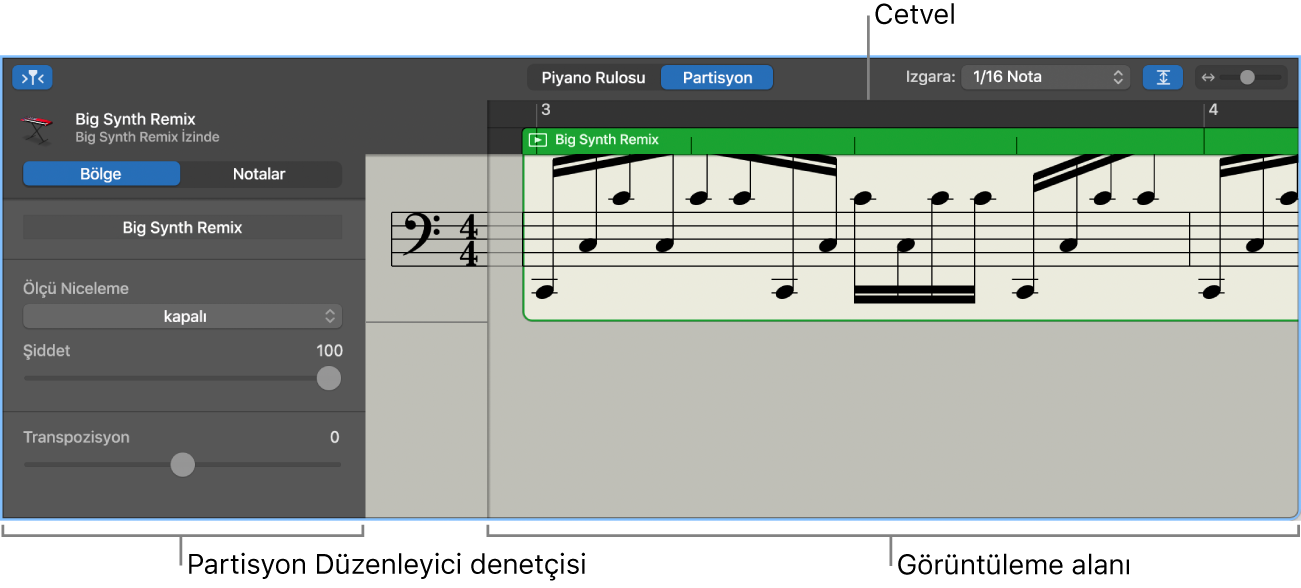
Partisyon Düzenleyici menü çubuğu: Izgara açılır menüsünü ve büyütme/küçültme sürgüsünü içerir.
Partisyon Düzenleyici denetçisi: Nota zamanlamasını niceleme ve nota perdesini ve hızını ayarlama denetimlerini içerir.
Görüntüleme alanı: MIDI bölgelerindeki notaları müzik notaları olarak gösterir.
Cetvel: Notaları hassas zaman konumlarına hizalayabilmeniz ve düzenleyebilmeniz için zaman bölümlerini gösterir.
Oynatma çubuğu: Geçerli çalma konumunu gösterir.
Partisyon Düzenleyici’yi açma
Mac’teki GarageBand uygulamasında aşağıdakilerden birini yapın:
İzler alanında bir MIDI bölgesini çift tıklayın, sonra Partisyon’u tıklayın.
Bir yazılım müzik aleti izini seçin, denetim çubuğunda Düzenleyiciler düğmesini
 tıklayın, sonra Partisyon’u tıklayın.
tıklayın, sonra Partisyon’u tıklayın.Bir yazılım müzik aleti izini tıklayın, Görüntü > Düzenleyiciyi Göster’i seçin, sonra Partisyon’u tıklayın.
Partisyon Düzenleyici’yi kullanma hakkında daha fazla bilgi için Mac’teki GarageBand uygulamasında Partisyon Düzenleyici tanıtımı konusuna bakın.